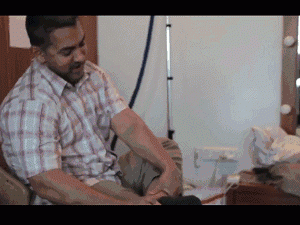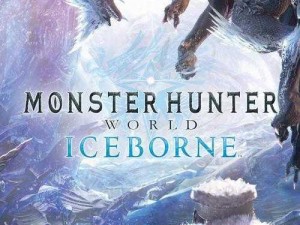如何进入fastboot;如何进入 fastboot 模式?
在安卓设备中,fastboot 模式是一种底层的调试模式,通常用于刷机、救砖、刷内核等操作。虽然这个模式对于一些技术爱好者和开发者来说非常有用,但是对于大多数用户来说,可能并不清楚如何进入 fastboot 模式。我们将详细介绍如何进入 fastboot 模式,并提供一些常见问题的解决方案。
什么是 fastboot 模式?
fastboot 模式是一种基于 USB 连接的刷机模式,它允许用户在设备的底层进行操作,例如刷入新的固件、恢复出厂设置、解锁引导加载器等。与普通的 recovery 模式不同,fastboot 模式可以直接与设备的硬件通信,因此可以执行更高级的操作。
为什么要进入 fastboot 模式?
有以下几个原因可能需要进入 fastboot 模式:
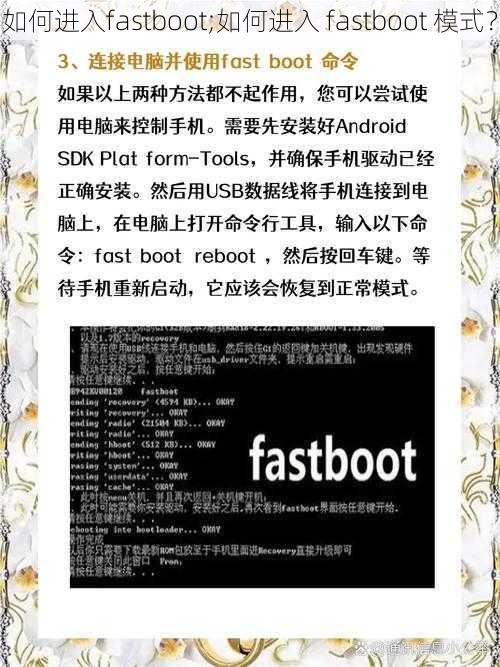
1. 刷机:如果你想刷入自定义的固件或 ROM,通常需要进入 fastboot 模式并使用特定的工具和命令来完成刷机过程。
2. 救砖:如果你的设备出现了软件问题导致无法正常启动,进入 fastboot 模式可以尝试修复设备。
3. 解锁引导加载器:某些设备的引导加载器可能被锁定,进入 fastboot 模式可以解锁它,以便进行更多的自定义操作。
4. 进行硬件测试:一些硬件测试工具需要在 fastboot 模式下运行,以确保设备的硬件功能正常。
进入 fastboot 模式的方法
不同的安卓设备进入 fastboot 模式的方法可能略有不同,但通常可以通过以下几种方式进入:
1. 通过按键组合:大多数安卓设备可以通过同时按下特定的按键组合来进入 fastboot 模式。具体的按键组合可能因设备而异,常见的组合包括:
- 小米、红米:同时按下电源键和音量下键。
- 华为、荣耀:同时按下电源键和音量上键。
- 三星:同时按下电源键、音量减键和 Home 键。
- 其他设备:可以在设备的官方网站或技术支持文档中查找具体的按键组合。
2. 通过 ADB 命令:如果你已经在电脑上安装了 ADB(Android Debug Bridge)工具,可以使用以下命令进入 fastboot 模式:
打开命令提示符或终端窗口,然后输入以下命令:
```adb reboot bootloader```
请注意,在执行此命令之前,需要确保你的设备已通过 USB 连接到电脑,并且 ADB 工具已经正确安装和配置。
3. 通过刷机工具:一些第三方的刷机工具提供了进入 fastboot 模式的选项。你可以在刷机工具的界面中找到相应的按钮或选项来进入 fastboot 模式。
常见问题解答
在进入 fastboot 模式的过程中,可能会遇到一些问题。以下是一些常见问题的解答:
1. 无法进入 fastboot 模式:如果你的设备无法进入 fastboot 模式,首先确保你按照正确的方法进行操作。如果问题仍然存在,你可以尝试重新启动设备,或者检查设备的 USB 连接是否正常。如果问题仍然无法解决,可能是设备的硬件问题,建议联系设备制造商或专业维修人员。
2. 进入 fastboot 模式后无法识别设备:如果你的电脑无法识别进入 fastboot 模式的设备,可能是因为缺少驱动程序或 ADB 工具没有正确安装。你可以尝试在电脑上安装最新的驱动程序,或者重新安装 ADB 工具。
3. 在 fastboot 模式下无法执行操作:如果在 fastboot 模式下无法执行特定的操作,可能是因没有正确的权限或工具。确保你使用的是正确的工具和命令,并按照相应的说明进行操作。
4. 忘记了设备的密码或图案锁:如果你忘记了设备的密码或图案锁,进入 fastboot 模式并进行刷机操作可能不是解决问题的最佳方法。在这种情况下,建议你尝试其他的解锁方法,例如通过 Google 账户进行解锁,或者联系设备制造商或客服寻求帮助。
进入 fastboot 模式是安卓设备的一项重要操作,可以用于刷机、救砖、解锁引导加载器等多种用途。虽然不同的设备进入 fastboot 模式的方法可能略有不同,但通常可以通过按键组合、ADB 命令或刷机工具来实现。在进入 fastboot 模式之前,建议备份重要的数据,并确保你了解相应的操作风险和注意事项。如果你遇到任何问题,可以参考设备的官方文档、技术支持论坛或寻求专业人士的帮助。